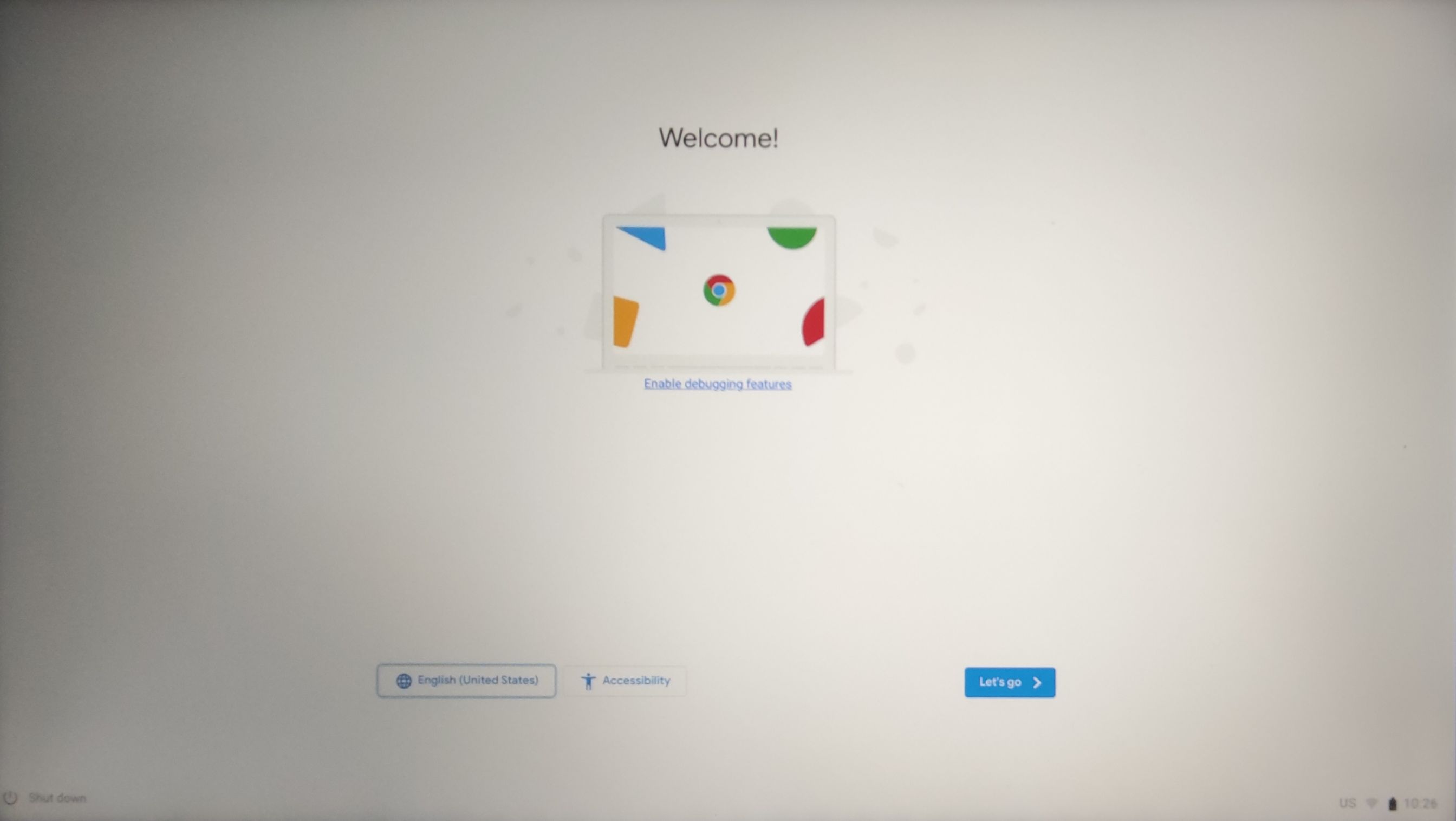Temas relativos
[Chromebook] Restaurar el sistema operativo Chrome OS
Si el sistema operativo (SO) de su Chromebook no funciona, simplemente restaure su Chromebook para eliminar el SO y vuelva a instalarlo.
(Nota: si está utilizando un Chromebook de una empresa o escuela, solicite ayuda al administrador del sistema).
La preparación antes de comenzar:
- Obtenga otro Chromebook o un ordenador Windows / Mac con Chrome instalado.
- Una unidad flash USB con una capacidad de al menos 8 GB y asegúrese de que se pueda vaciar. Si su Chromebook tiene una ranura para tarjeta SD, también puede usar una tarjeta SD.
- Elimine todos los dispositivos externos en el Chromebook que necesites restaurar, pero puede mantener la alimentación conectada.
- La recuperación borrará permanentemente todo el disco duro de su Chromebook, incluidos los archivos que haya descargado. Si es posible, haga una copia de seguridad de sus archivos antes de restaurar su Chromebook.
1. Instale la extensión de la Utilidad de recuperación de Chromebook en el navegador Chrome de un ordenador que arranque.
(1) Abra el navegador Chrome.
(2) Copie el enlace en el cuadro de búsqueda del navegador Chrome y haga clic en Entrar. Haga clic en [Agregar a Chrome]. (https://chrome.google.com/webstore/detail/chromebook-recovery-utili/jndclpdbaamdhonoechobihbbiimdgai?utm_source=chrome-app-launcher-info-dialog)
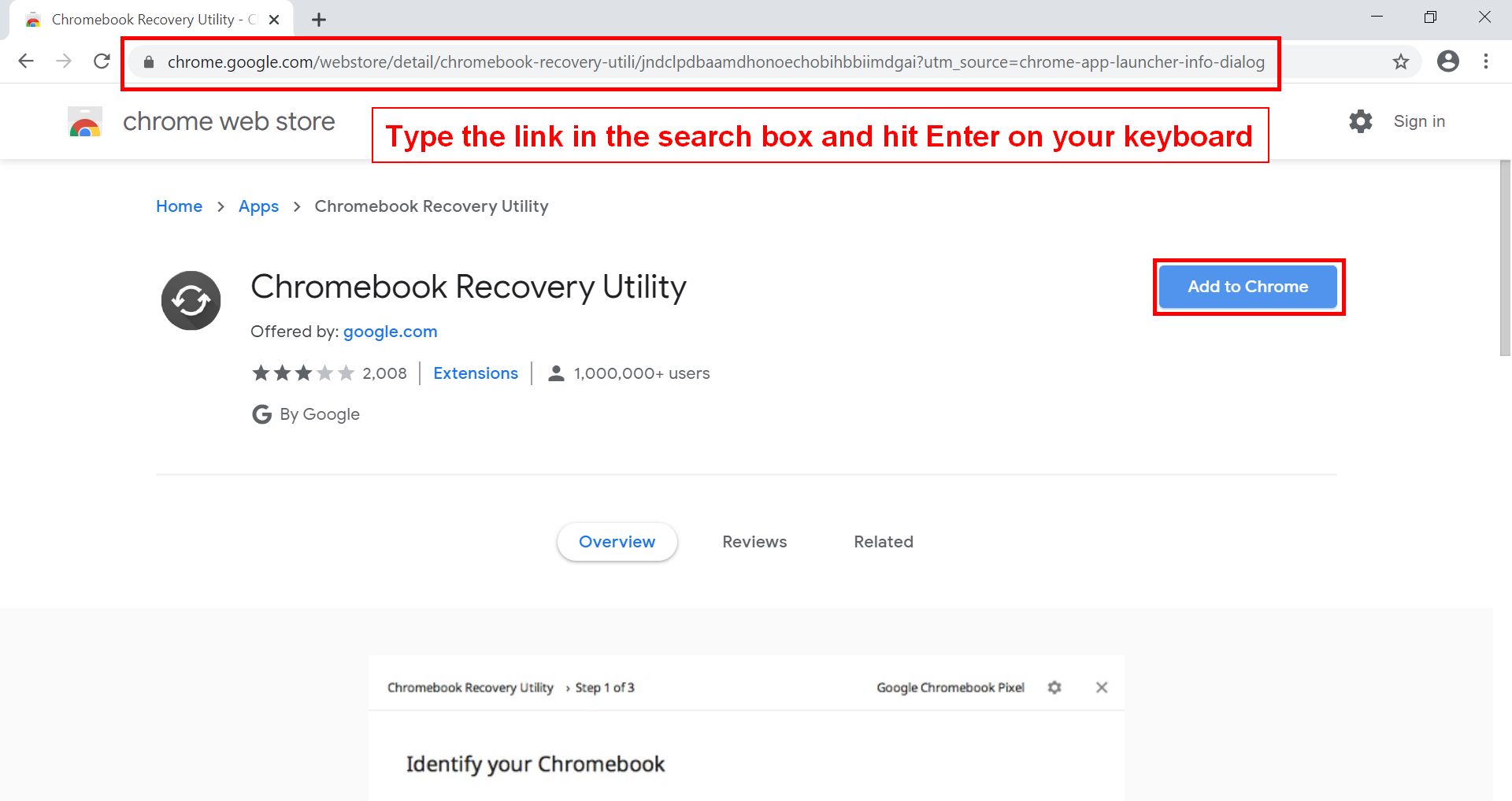
(3) El navegador Chrome descargará automáticamente la extensión de la Utilidad de recuperación de Chromebook.
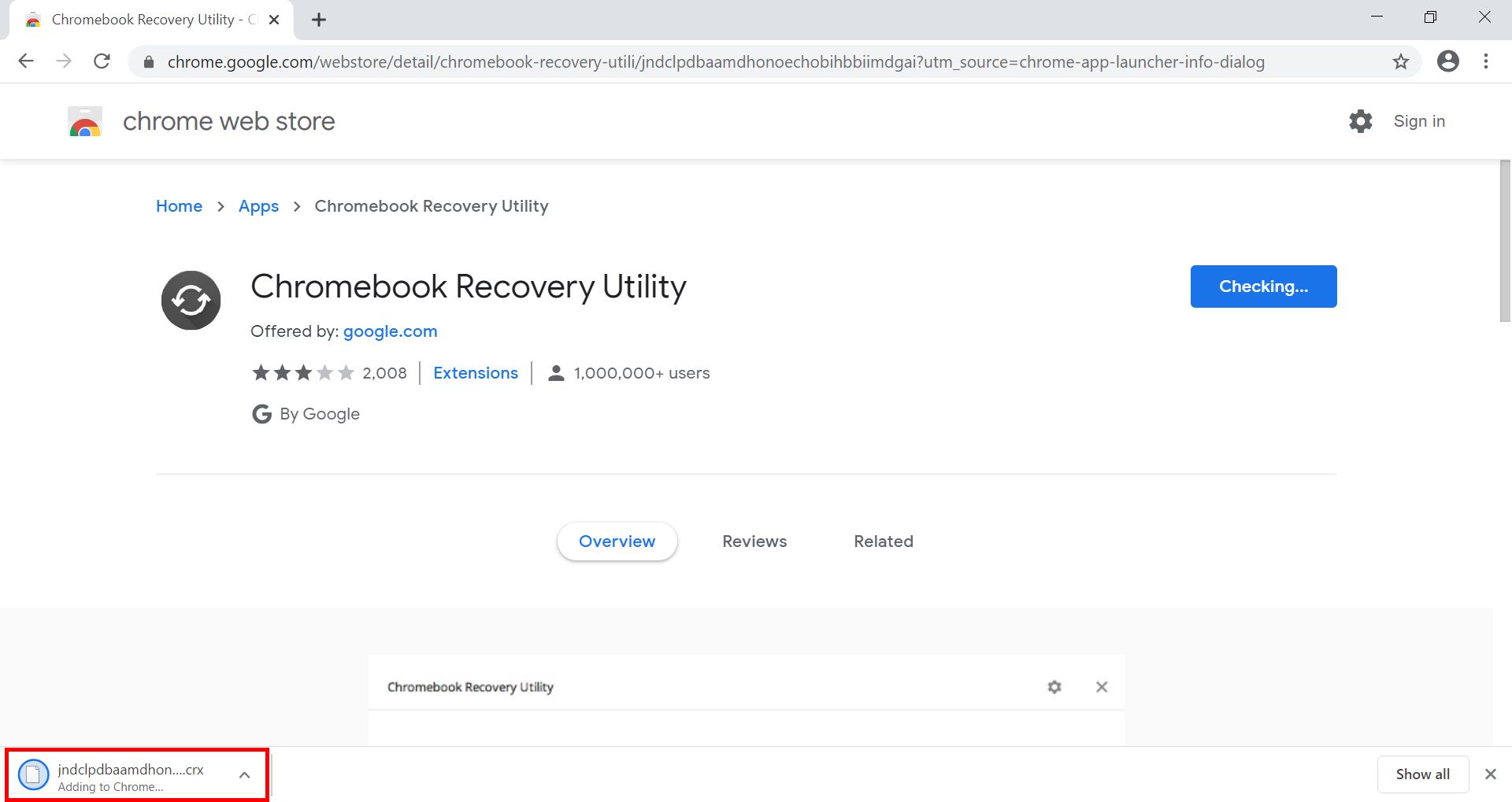
(4) Una vez completada la descarga, abra la extensión de la Utilidad de recuperación de Chromebook que acaba de descargar en la función de extensión. (Puede ingresar chrome://apps/ en el cuadro de búsqueda para abrir la extensión)
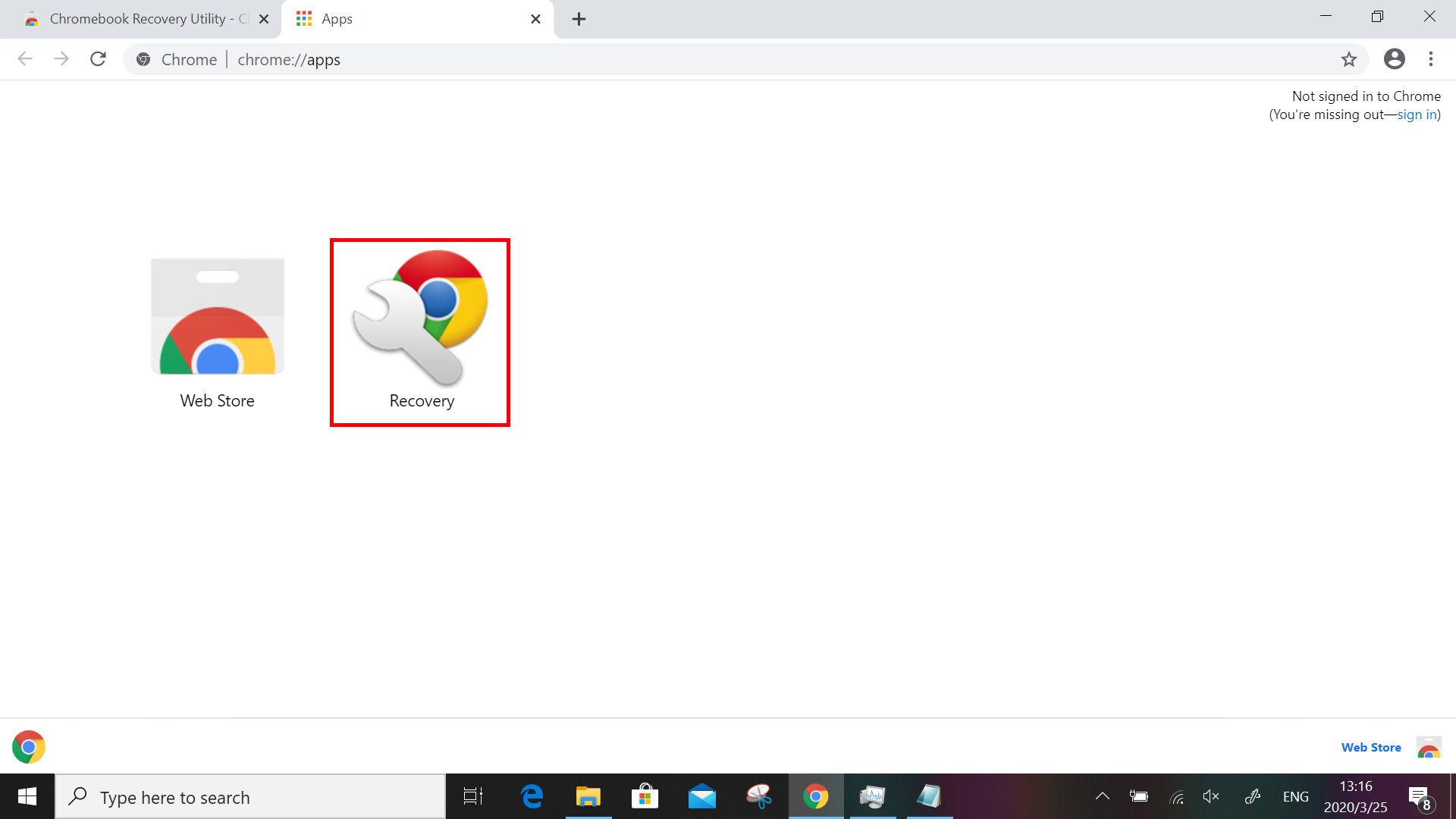
2. Utilice la Utilidad de recuperación de Chromebook para realizar una restauración de USB Flash.
(1) Abra la Utilidad de recuperación de Chromebook. El USB Flash debe tener 4 GB o más. Haga clic en [Comenzar].
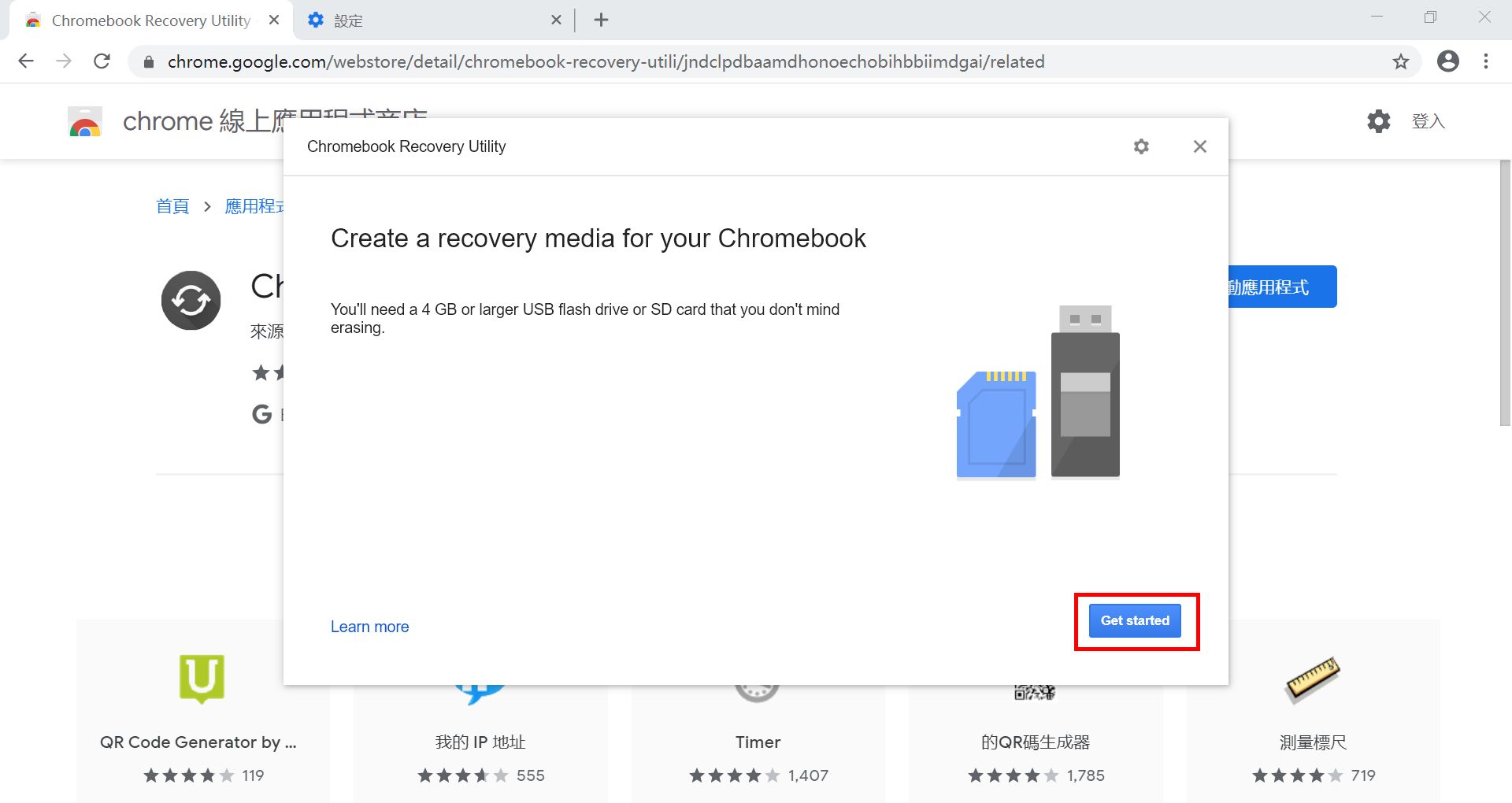
(2) Haga clic en ①[Seleccione un modelo de una lista], busque ②El nombre del modelo de Chromebook que desea restaurar, y haga clic en ③[Continuar].(Tome ASUS Chromebook C425 como ejemplo)

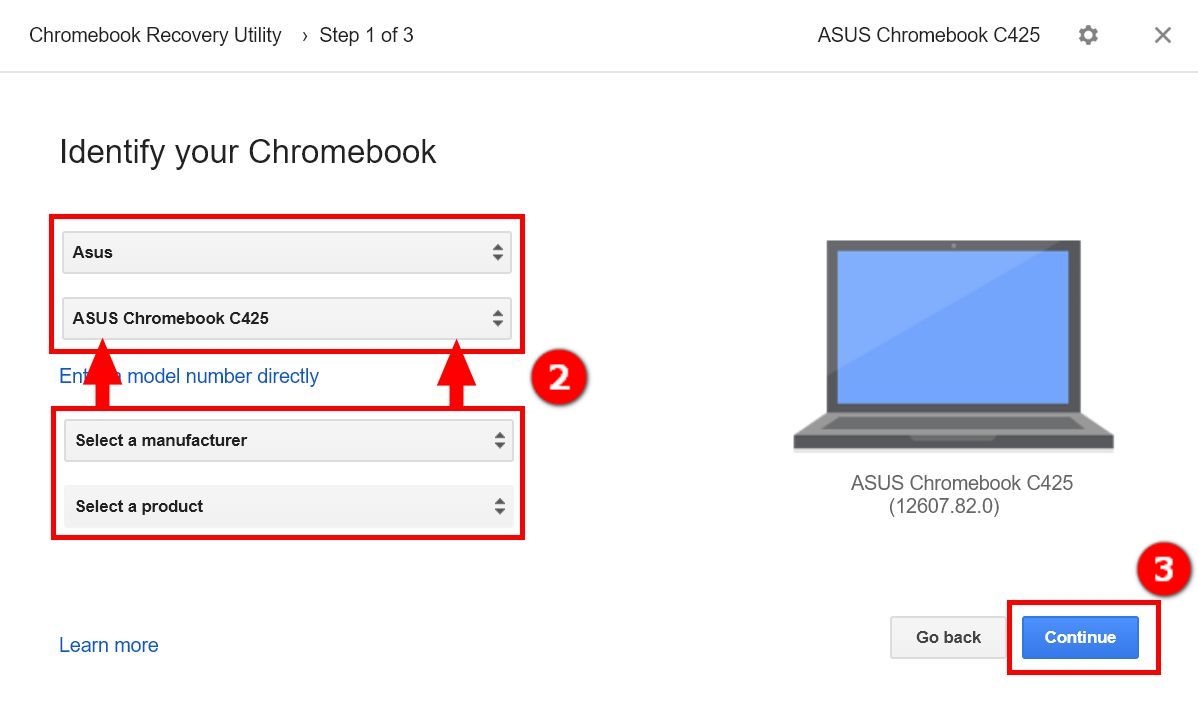
(3) Haga clic en ①USB Flash insertado, y haga clic en ②[Continuar]. Haga clic en ③[Crear ahora]. Haga clic en ④[Listo] para finalizar la creación.
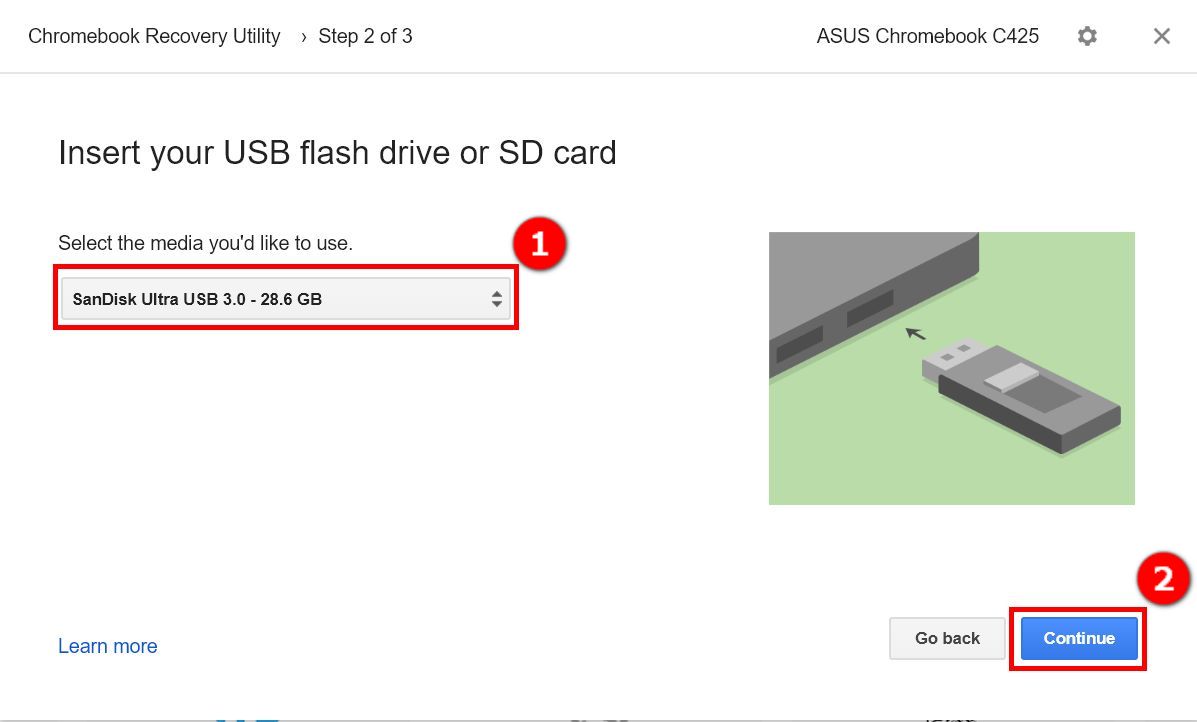
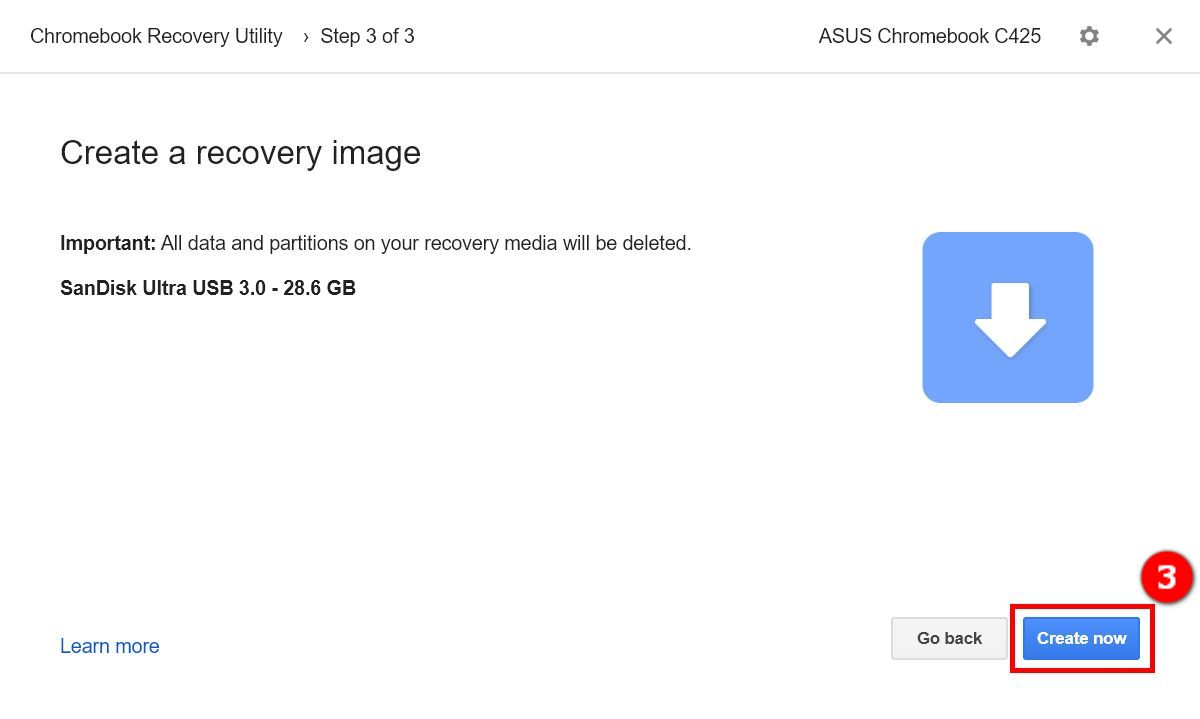
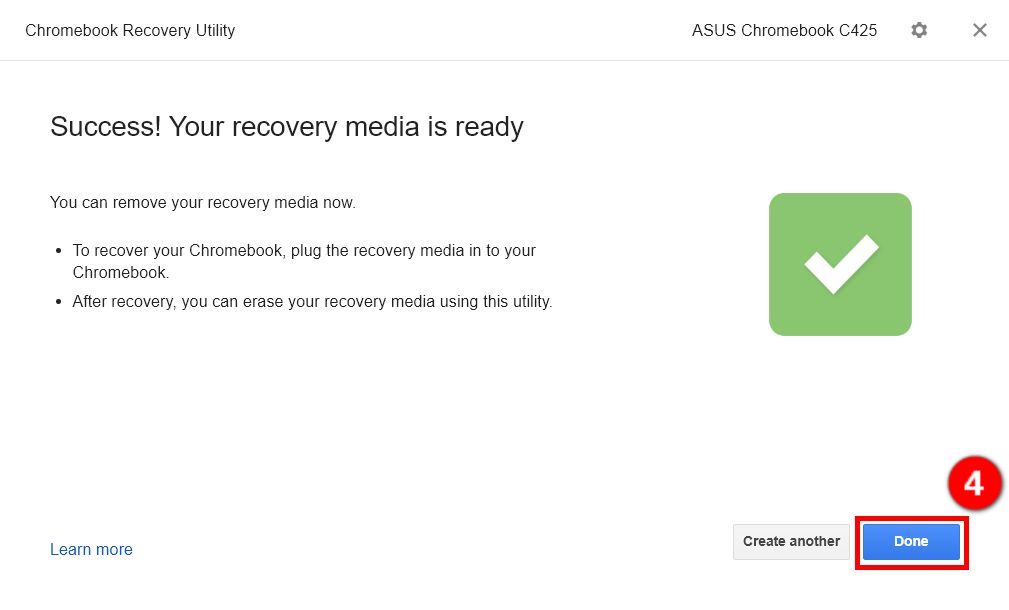
3. Utilice USB Flash para restaurar el sistema en un Chromebook ASUS dañado.
(1) Tome un ASUS Chromebook que pueda funcionar normalmente como ejemplo, presione y mantenga presionados los botones [Esc] y [Actualizar] al mismo tiempo, y luego presione el botón [Encendido].
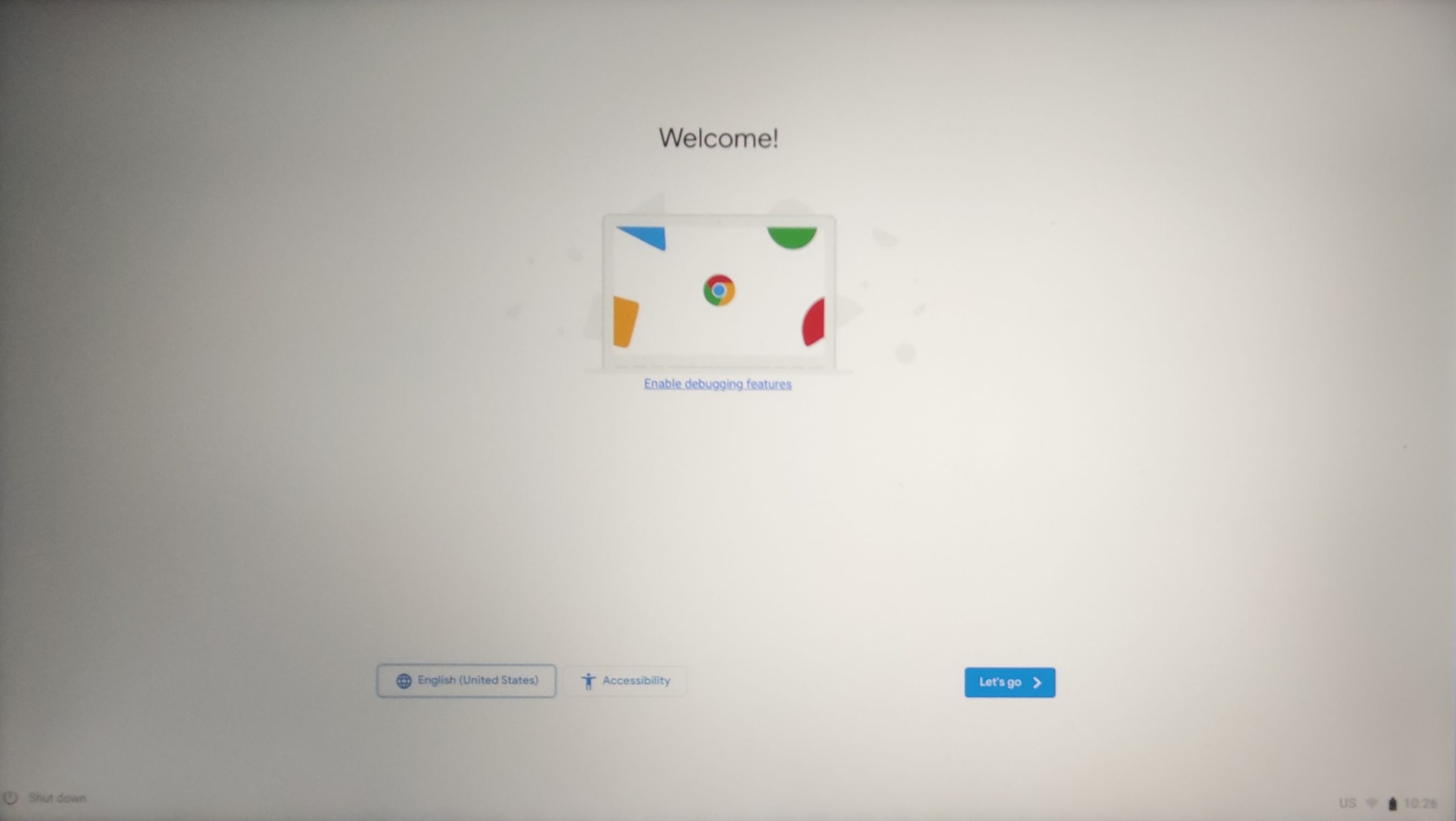
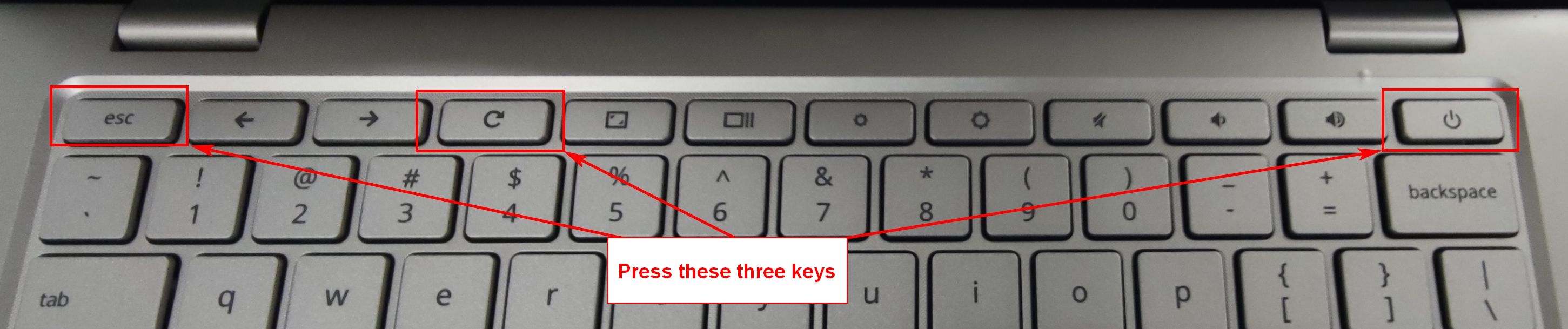
(2) Después de que aparezca la siguiente pantalla, inserte el USB Flash en el ASUS Chromebook cuyo sistema operativo está dañado.
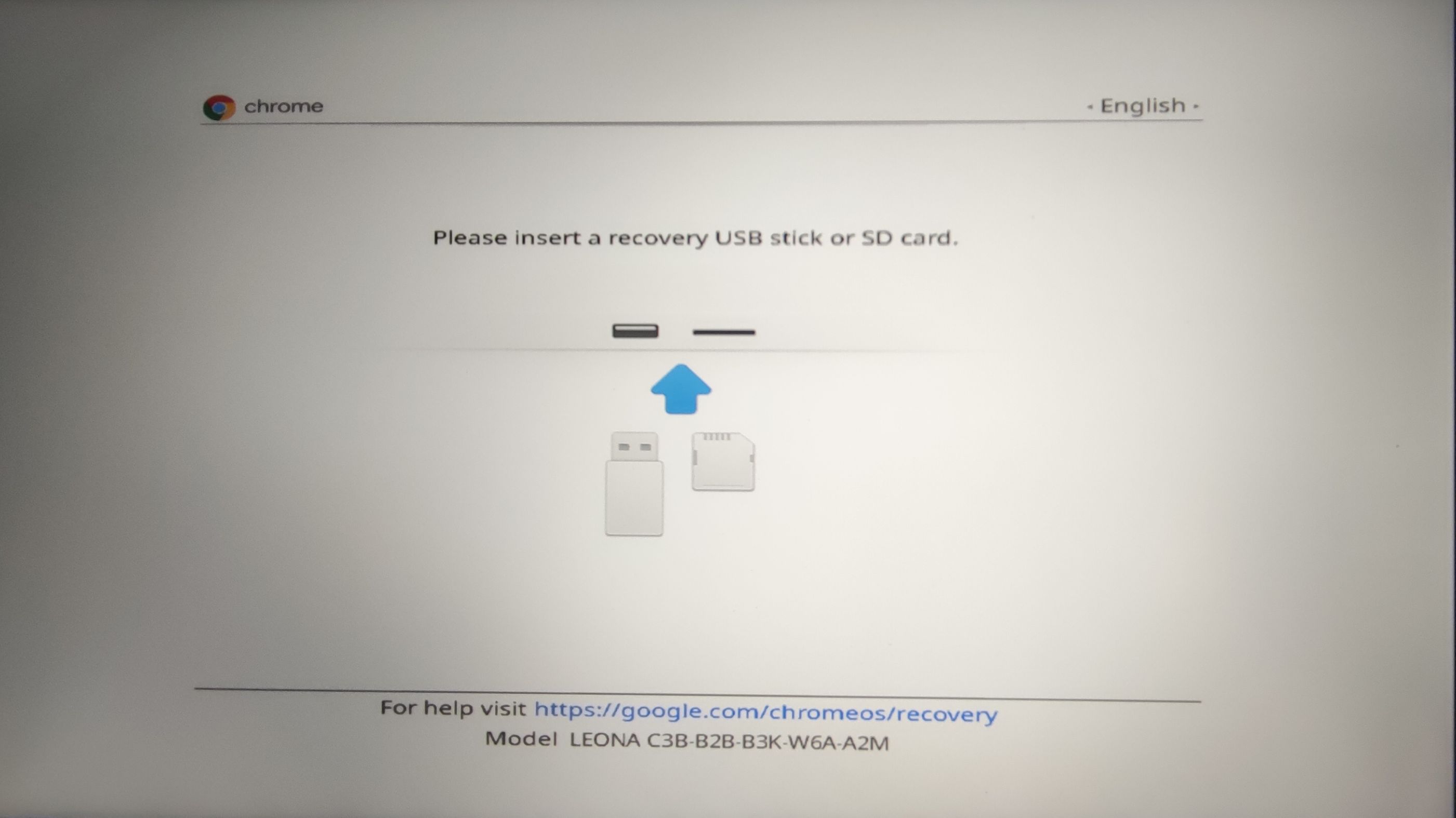
(3) Después de insertar el USB Flash, el proceso de restauración comenzará automáticamente. Por favor espere pacientemente.
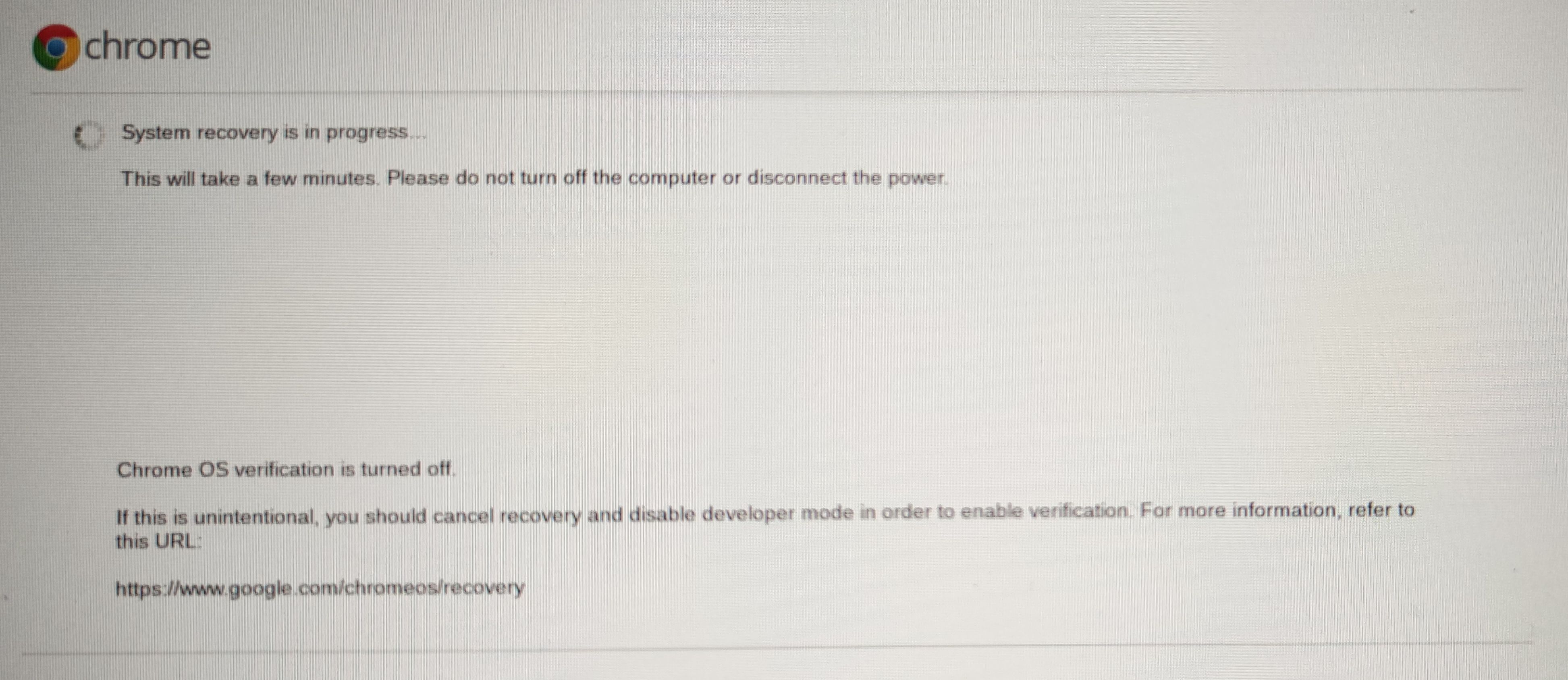
(4) La restauración está completa. Desenchufe el USB Flash, y ASUS Chromebook se reiniciará automáticamente.
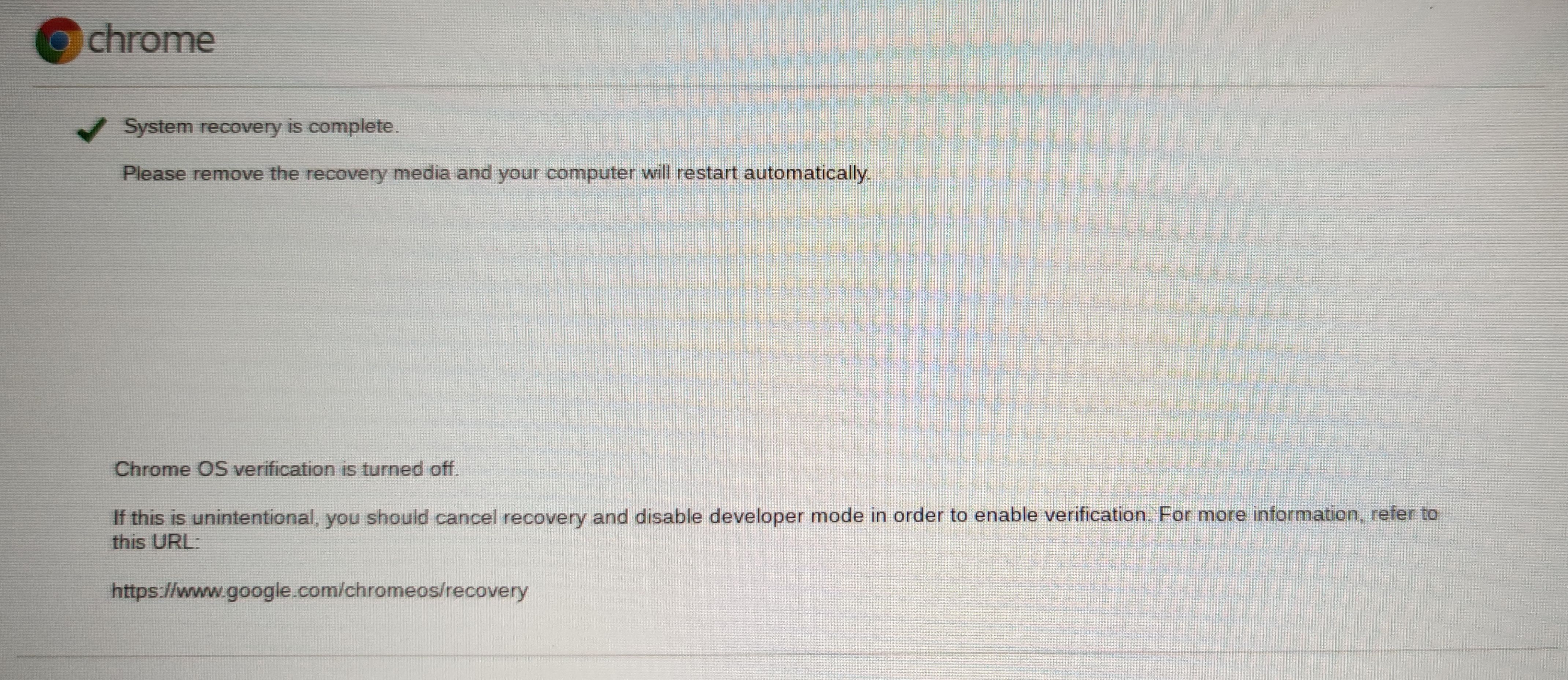
(5) El sistema ha sido restaurado.